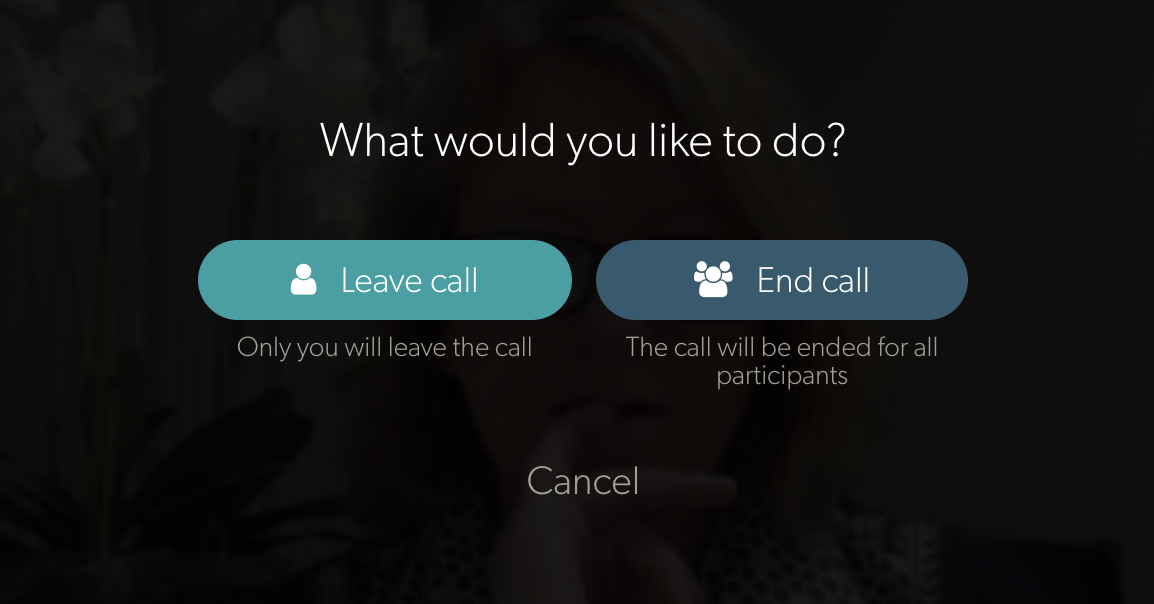Neem deel aan een videogesprek en overleg met uw patiënt/cliënt
Deelnemen aan een gesprek met een wachtende patiënt of cliënt is eenvoudig en intuïtief
Neem deel aan een videogesprek
Zo neemt u deel aan een videogesprek met een wachtende patiënt of cliënt en begint u met uw consultatie:
| 1. Meld u aan bij vcc.healthdirect.org.au met uw gebruikersnaam en wachtwoord. |
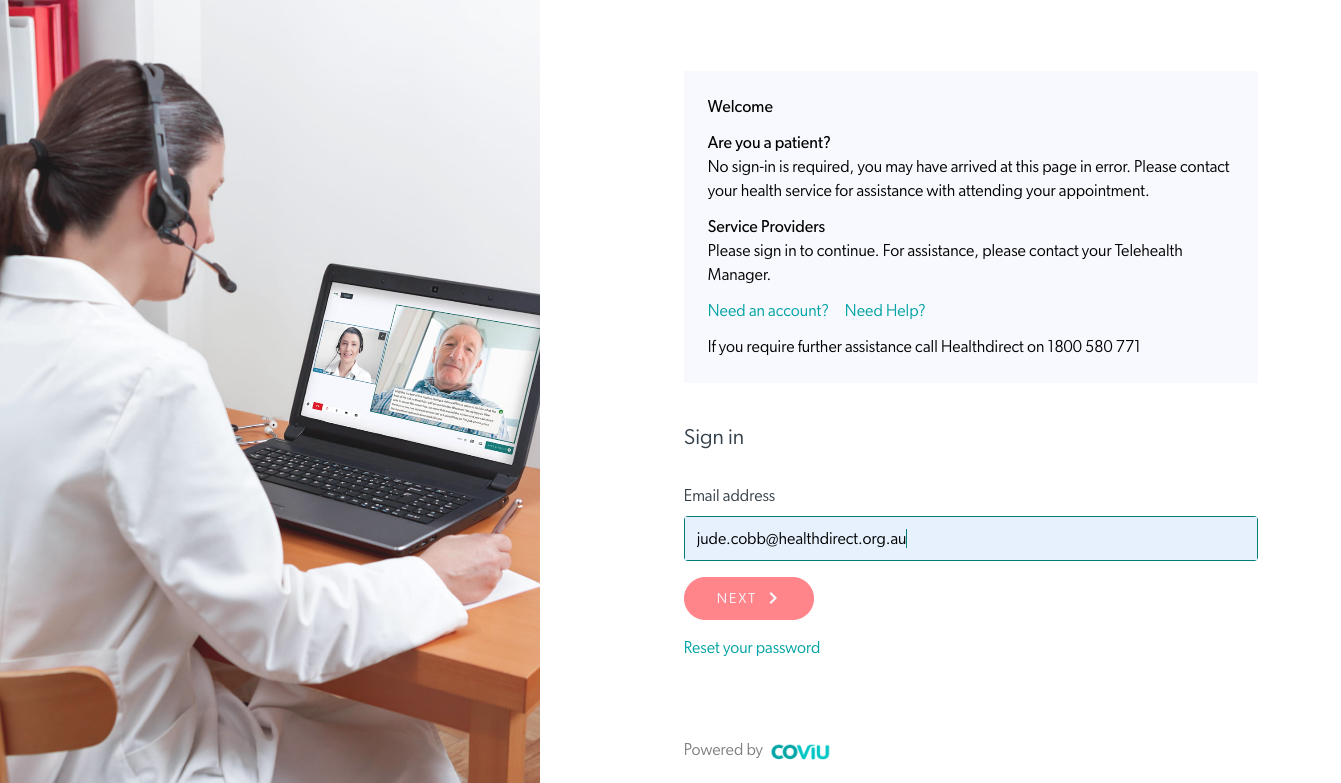 |
| 2. U komt terecht op uw wachtruimte-dashboardpagina . Hier ziet u uw patiënten/cliënten wachten op of deelnemen aan een videoconsult met uw dienst. |
|
| 3. Zoek de patiënt waarbij u zich wilt aansluiten en klik op Deelnemen . |
Patiënt wacht - arts klikt op Deelnemen
|
| 4. Indien geconfigureerd in uw kliniek, verschijnt er een pop-upbevestigingsvenster waarin wordt aangegeven met wie u gaat deelnemen aan het gesprek. Een host is een dienstverlener met een account en een gast is een patiënt/cliënt. Als de naam die verschijnt niet de persoon is waarmee u aan het gesprek wilde deelnemen, kunt u op Annuleren klikken en deelnemen aan het juiste gesprek. Als het bevestigingsvenster in uw kliniek niet is geconfigureerd, begint uw videogesprek zonder bevestiging wanneer u op Deelnemen aan gesprek klikt. |
 Bevestiging van deelnamegesprek |
|
5. Het videogesprekscherm wordt geopend in een nieuw tabblad:
|

|
|
6. Klik op de rode knop Ophangen zodra u klaar bent met het overleg met uw patiënt. Om het gesprek voor iedereen te beëindigen, klikt u op Oproep beëindigen . Om het gesprek te verlaten en uw patiënt in de wachtruimte in de wacht te zetten zodat iemand anders kan deelnemen, klikt u op Gesprek verlaten (bij gesprekken met meer dan twee deelnemers wordt het gesprek voortgezet voor de andere deelnemers als u het gesprek verlaat). |
|
 In dit voorbeeld moet de microfoon opnieuw worden opgestart |
Verdere bronnen:
Handleiding voor artsen voor videogesprekken - downloaden
Download deze handleiding en laat zien hoe u een consultatie kunt starten.